Что делать если завис Samsung Galaxy Tab E 9.6 и планшет не реагирует не на какие действия? На этой странице вы найдете информацию как вывести из зависания Самсунг галакси таб и подобные планшеты и смартфоны на операционной системе андроид. Данный способ позволяет путем нажатия и удержания определенных кнопок перезагрузить андроид устройства. Возможно, указанный ниже способ поможет не только устройствам Самсунг, но и андроидам других производителей. Оставляйте пожалуйста отзывы о том, помогла ли статья или нет, не забудьте указывать модель вашего устройства, чтоб и другим осталась от вас полезная информация.
Чтоб не было обидно что ваш Galaxy Tab E тормознул хочу сказать, что сейчас огромное число андроид устройств разных производителей зависают без видимых причин. Если ваш планшет Самсунг галакси таб е 9.6 завис, а экран, сенсор и кнопки не работают, то не торопитесь нести его в сервисный центр или в ремонт, для начала попробуйте сделать кнопочную перезагрузку и экономьте свое время, деньги и нервы. Раньше смартфоны и планшеты в основном были со съемным аккумулятором и если планшет завис, то чтоб оживить, можно было просто извлечь и снова вставить батарею. Сейчас же почти все новинки со встроенными аккумуляторами и такой вариант уже не катит, да и пытаться его вынимать не нужно, чтоб не повредить планшет, но и не ждать же пока батарея сама разрядится. Хорошо, что есть возможность перезагрузить зависший андроид указанным ниже способом, надеюсь, вашему планшету или смартфону поможет.
⚠️ не загружается планшет андроид что делать, завис планшет
Первый способ более легкий и подходит для многих андроид устройств, ниже есть второй способ.
Для перезагрузки зависшего Самсунг Галакси Таб Е нажмите и держите кнопку «Включения/выключения» около 10 — 20 секунд.
Если не помогло то можно нажать и держать кнопку еще раз но уже дольше.
Если планшет не вышел из зависания то попробуйте второй способ ниже.
Второй способ в основном подходит для перезагрузки зависших смартфонов и планшетов Самсунг.
Нажмите на зависшем Samsung Tab E одновременно три кнопки: кнопку «Вкл/выкл» и кнопку регулировки громкости с обеих сторон «+» «-«, не отпуская все кнопки держим секунд около 10 секунд. (Для тех, кто не понял какие кнопки нужно нажимать и держать 10 секунд это «клавишу питания» и «клавиша регулировки громкости обе стороны».)
Если все действия правильно выполнили, то планшет выйдет из зависания и перезагрузится.
А если не прокатило, то попробуйте снова и держите те же кнопки, но уже дольше.
Возможно этими способами можно перезагружать не только зависшие планшеты Самсунг, но и другие андроид устройства.
Не забудьте оставить отзыв и указать модель вашего устройства и какой из способов помог вашему андроиду.
Возможно оставленная вами информация окажется полезной для многих пользователей смартфонов и планшетов.
- Надеюсь, вам помогла статья и вы смогли вывести планшет Samsung Galaxy Tab из зависания.
- Мы будем рады, если вы оставите отзыв, полезный совет или дополнительную информацию.
- Спасибо за отзывчивость, взаимную помощь и полезные советы!
Добавить отзыв или поделиться полезным советом по теме статьи.

Как выключить зависший планшет
Смартфоны с самой лучшей камерой 2023. В рейтинге предоставлены телефоны с самой лучшей камерой на сегодняшний день.

Бесплатно телефон по акции. Бесплатные телефоны, смартфоны сенсорные и кнопочные как брендовых производителей Samsung, iPhone так и малоизвестных.
Источник: www.telefoniy.ru
Проблемы отказа планшетных компьютеров
Практически любой планшетный компьютер, какой бы современный и дорогой он не был, способен периодически испытывать такие проблемы в своей работе как зависания и перезагрузки. Разумеется, планшетыот Samsung не являются исключением. Нужно выяснить, по каким причинам это происходит и что с этим делать, а именно ответить на вопрос: почему завис планшет самсунг?
Причины зависания планшетов
Существует несколько причин, по которым у планшетов Samsung возникают подобные проблемы. К каждой из них требуется отдельный подход и выбор определенного способа её устранения.

Один из представителей семейства планшетов Samsung
Слабость аппаратной части
Для начала одной из основных причин, по которой у владельца девайса возникают проблемы с его использованием, является слабость аппаратная часть или недобросовестность сборки устройства.
Важно знать, что слабенькой аппаратной платформе нельзя использовать ресурсоемкие программы!
Встроенный процессор, а вместе с ним и графический чип в недорогом гаджете не смогут обеспечить быстрое проведение вычислений, благодаря чемузапущенная игра или приложение не сможет работать быстро или вовсе приведет планшет в состояние зависания. Поэтому владельцам бюджетных моделей необходимо запомнить следующий момент: на свой девайс нужно устанавливать несложные программы, не требующих больших энергозатрат, например, программы для чтения книг.
Помимо этого, причиной зависаний планшета может быть заводской брак.
Проблемы с памятью
Ещё одной причиной зависания устройства могут являться недостатки памяти, оперативной или постоянной. Операционная система Android обладает такой особенностью: каждое приложение после окончания своей работы некоторое время находится в оперативной памяти планшета, зачастую даже не фигурируя в процессах, что тормозит работу устройства.
Важно знать, что при слишком большом количестве одновременно выполняющихся программ гаджет скорее всего зависнет.
То же самое может произойти при переполнении внутренней ипостоянной памяти планшетов больше, чем на 90%. Вообще, эта проблема стоит на первом месте среди всех остальных, именно по этой причине в основном зависает планшет Samsung. Его пользователи устанавливают очень много приложений, тем самым забивая память до максимума, впоследствии сталкиваясь с некорректной работой своего устройства и частыми зависаниями. Так что если владелец планшета предпочитает в основном использовать свой гаджет для игр, то ему стоит хорошо подумать о другом устройстве для этих целей, например, о ноутбуке.
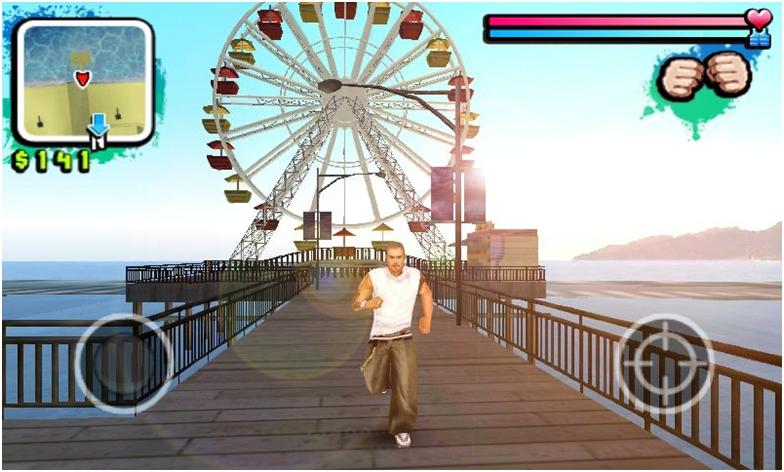
Использование ресурсозатратных приложений
Баги и недостаточная оптимизация
К плачевному состоянию устройства также может привести работа некоторых приложений, антивирусов, живых обоев, различных особенностей украшения интерфейса.
В этом случае причиной зависаний являются разные баги программ, встречающиеся в разнообразных вариантах, или плохая оптимизация.
Некорректные действия пользователя
Фатальными для работы планшета могут стать действия самого владельца. Многие пользователя не видят никаких сложностей в управлении гаджетом, думают, что в состоянии справиться с любыми неполадками самостоятельно и что они знают практически всё об электронных устройствах. Тем самым своими неосторожными действиями они запросто могут окончательно испортить свой планшет. Такими действиями могут быть:
- попытка получения доступа к учетной записи администратора;
- некорректная прошивка;
- изменение необходимых системных настроек.
Решение возникающих проблем
Самое главное, что необходимо знать начинающему пользователю планшетного гаджета, что со слабой производительностью устройства решение есть только одно – не устанавливать на нем программы, которые потребляют очень много ресурсов.
Если же в устройстве присутствует брак, то в этом случае единственным выходом является его замена по гарантийному талону или покупка нового девайса.
Такими браками могут стать:
- некачественная сборка;
- проблемы с микросхемами;
- некорректная работа системы охлаждения.
Вообще, способами избавления от загруженности оперативной памяти могут стать:
- специальное программное обеспечение для выгрузки приложений, которые не используются;
- чистка операционной системы от разного«мусора»;
- отключение работы ненужных и неиспользуемых служб;
- удаление программ, которые используются мало, – особенно это касается игр.
Важно знать, что при просмотре видео контента или запуске приложения на планшете желательно отключить действие антивирусных программ – тогда он максимально пригодится на период функционирования браузера.
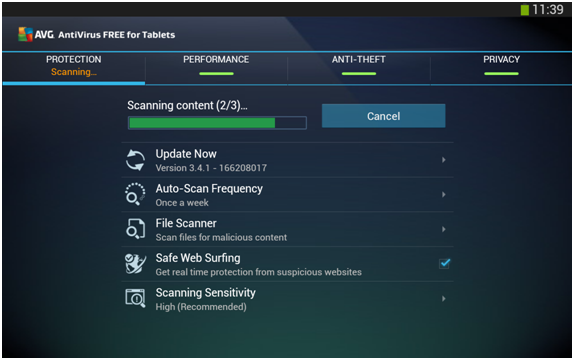
Работа антивируса на планшете
Также при частых зависаниях устройства нужно выяснить, какие программные средства устанавливались за последнее время – вполне вероятно, что именно они привели к неполадкамв работе системы. А в отдельных ситуацияхпридется сделать сброс планшета до заводских настроек.
Жесткий сброс настроек
Сделать это можно следующим образом:
- Удерживать нажатой на 10 секунд клавишу питания, чтобы выключить устройство, при этом оно должно погаснуть и выключиться;
- После этого планшет включается путем зажатия громкость вверх, а потом кнопки включения питания;
- Затем с помощью кнопок вверх и вниз громкости нужно выбрать в меню Settings функцию включение;
- Здесь надо выбрать в меню пункт wipedata/factoryreset;
- Дальше выбрать пункт rebootsystemnow и перезагрузить планшет.
Теперь операционная система Андроид автоматически обновится, но все ранее установленные приложения и установки, к сожалению, исчезнут.
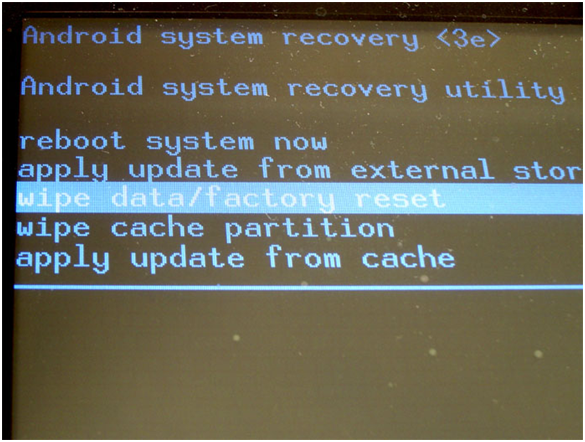
Жесткий сброс системы
Более мягкие способы устранения проблем
Конечно, это кардинальный способ решения проблемы, до того, как его применить, нужно попробовать менее глобальные варианты. Если гаджет завис, первым делом необходимо попробовать просто выключить и включить его путем зажатия кнопку выключения на 10 секунд. После того, как пройдет около 5 минут, можно попробовать снова включить устройство. Ну а если этот способ не поможет, можно попробовать решить проблему с помощью извлечения аккумулятора, карты памяти или сим-карты, а лучше проделать всё это одновременно. Также нужно подождать некоторое время и опять попробовать включить планшет.
Если не помог ни один способ из перечисленных, владельцу устройства поможет только перепрошивка или ремонт всоответствующем сервисном центре. Но при этом необходимо всегда помнить: в основном в перебоях в работе своего устройства владелец виноват сам. Следует с осторожностью и внимательностью относиться к его использованию, тогда и подобных проблем с зависанием и перезагрузками возникать не будет.
Источник: planshetuk.ru
Завис планшет, ни на что не реагирует и не выключается. Что делать?
Да, вы можете быть удивлены, но планшеты, как и многая другая техника, могут зависать. Как правило, происходит это очень редко, а чаще всего пользователи вообще никогда с такой проблемой не сталкиваются. Но что делать в том случае, если устройство все-таки зависло и перестало на что-либо реагировать?
Когда планшет зависает, у него перестают работать сенсорные клавиши — на какую бы часть экрана вы не нажимали, ничего не произойдет, поскольку дисплей, по сути, в этот момент времени не работает.

Зависание может происходить, скажем, из-за не оптимизированной игры. Для того, чтобы исправить проблему, нужно перезагрузить планшет, при этом все несохраненные данные будут потеряны (например, те же сохранения в играх).
Возникает вопрос — как перезагрузить планшет, если экран не работает? У каждого планшета есть механические клавиши. Для Android-планшетов это кнопка Power, а также клавиша регулировки звука — именно с их помощью можно перезагрузить устройство, хотя об этом знают далеко не все пользователи. К слову, данный способ работает для большинства планшетов, включая Samsung, Sony, Lenovo, ASUS и т.д.
Покажем пример, для которого возьмем планшет привычный планшет. На его боковой грани находятся обе кнопки — и регулировки звука, и Power. Возможно, что на вашем устройстве кнопки будут находиться на разных гранях — роли это не играет. Главное, чтобы ваш планшет был построен на базе Android.
Так вот, существуют различные вариации нажатия на клавиши. Вариация первая — вы нажимаете на клавишу Power и удерживайте ее в таком состоянии 10-20 секунд, пока не будет выключен планшет. В некоторых случаях удерживать клавишу нужно дольше, вплоть до одной минуты.

Вторая вариация — нажатие на клавишу Power и кнопку уменьшения звука (10-60 секунд в зависимости от ситуации).

Третья вариация — нажатие на клавишу Power и кнопку увеличения звука (10-60 секунд в зависимости от ситуации).

Есть еще один вариант, но воспользоваться им могут только те пользователи, у которых на планшете есть кнопка Reset. Она спрятана в небольшом углублении на задней или боковой части корпуса и нажать на нее можно чем-то вроде ручки. Нажав на кнопку, удерживайте ее, пока не выключится экран. Главное, не перепутайте с микрофоном — часто углубления очень похожи.

Последний способ поможет в том случае, если вам ничего не помогло из описанного выше — дождитесь, когда на планшете сядет аккумулятор. В этом случае устройство будет выключено. Для его включения вам нужно будет поставить его на зарядку и, если планшет не включится самостоятельно, включите его привычным способом.
Почему зависает планшет?
Причин может быть несколько, вот наиболее распространенные из них.
- Вирус.
- Повреждения операционной системы.
- Сбой в работе какого-либо приложения.
- Отсутствие оптимизации приложения.
- Неисправность устройства.
Последний случай наиболее неприятен, поскольку требует обращения в сервисный центр. В остальных случаях проблему можно решить самостоятельно, сделав сброс настроек или просто воспользовавшись аналогичным приложением из Google Play Market.
Источник: siteoplanshetah.ru